|
|
ステッチ効果>手縫い風ステッチを使用し、ランダムなステッチ長、角度、繰り返し数を組み合わせた手縫い風のステッチ効果を作成します。サテン、タタミ、ランニング、バックステッチ、その他のステッチに適用できます。 |
|
|
ステッチ効果>手縫い風ステッチを使用し、ランダムなステッチ長、角度、繰り返し数を組み合わせた手縫い風のステッチ効果を作成します。サテン、タタミ、ランニング、バックステッチ、その他のステッチに適用できます。 |
ファッショントレンドは、通常デザインツールで達成するのが難しい、より自然な外観を好むことがあります。手縫い風効果は、ランダム化したステッチ長、角度、繰り返し数を組み合わせて、手縫いのような効果を作成します。

1効果を適用したいオブジェクトを選択するか、手縫い風効果をオンにしてデジタイズを開始します。サテン、タタミ、ランニング、バックステッチなどのステッチに適用できます。
2手縫い風アイコンをクリックします。現在の設定に基づいて、効果が適用されます。

3手縫い風アイコンを右クリックし、オブジェクトプロパティにアクセスします。
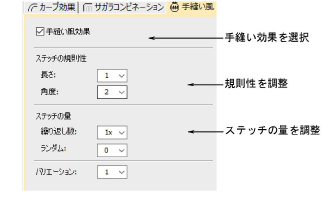
4ステッチの規則性設定を調整し、効果を減少または誇張します。
3長さフィールドに0から5の値を入力し、ステッチ長のバリエーションを設定します。「0」は現在のステッチ設定に、何の変更も適用されないことを意味しています。
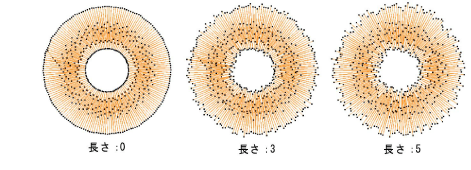
3角度フィールドに0から5の値を入力し、ステッチ角度のバリエーションを設定します。
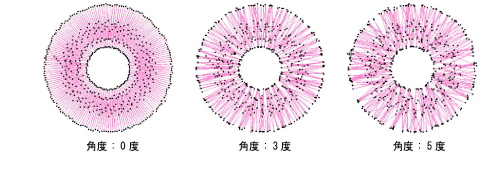
5ステッチの量の設定を調整し、ステッチ量を減少または増加させます。
3繰り返し数フィールドで、倍率を選択して手縫いの密度を増加させます。
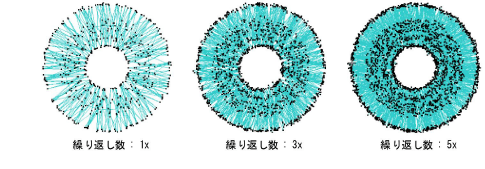
3ランダムフィールドで1から5の間で数値を選択し、ステッチ数のランダム率を設定します。繰り返し数が3x以上の場合、ステッチはランダムに追加または削除されますが、通常ステッチの量は増加します(繰り返し数が1xの場合、ステッチは削除されませんが追加されます)。
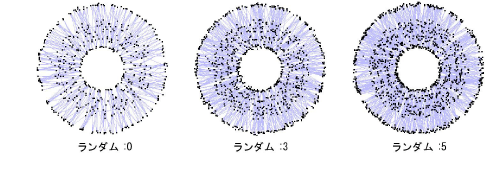
6任意でバリエーションフィールドで1から10の間の数値を選択し、選択した規則性と量の異なるバリエーションを作成します。

参考 必要に応じて、基本となるステッチに追加調整を行います。例えばサテンステッチを使用している場合、ステッチ間隔を増加し、軽めの下縫いを使用するといった調整をします。
3実際の手縫いの場合、大きな面を埋めるのに「ロング&ショートステッチ」や、輪郭に沿って走るランニングステッチがよく使用されます。手縫い風効果はこの効果を作成するのを目的としています。
3サテンステッチと併用する場合、手縫い風効果は自動スプリットがオフの状態だと最良の結果を得ることができます。しかし高い値のステッチの規則性の「長さ」設定と併用すると、この設定はステッチ長に影響する為にジャンプを生成する場合があります。
3小さなオブジェクトには、下縫いはオフにします。
3高めの繰り返し数を選択する場合は、ステッチ間隔を更に開き、ステッチの集中を防ぎます。
3タタミの埋め縫いは、手縫い風効果と併用するにはあまり適していません。パターンの分割ラインを取り除くよう、針落ち乱発生値を使用してみてください。